- Auteur Abigail Brown [email protected].
- Public 2023-12-17 06:36.
- Laatst gewijzigd 2025-01-24 12:00.
Het standaardwachtwoord voor de Linksys E2000-router is admin Dit wachtwoord is, net als de meeste Linksys-wachtwoorden, hoofdlettergevoelig, wat betekent dat u het precies zoals weergegeven moet invoeren, zonder hoofdletters brieven. De gebruikersnaam is ook admin Sommige Linksys-routers hebben geen gebruikersnaam nodig, maar deze wel. Om de inlogpagina te bereiken, voert u het standaard IP-adres van dit apparaat 192.168.1.1 in de adresbalk van een browser in.

Als het E2000-standaardwachtwoord niet werkt
Een complex, moeilijk te raden wachtwoord is altijd de beste beveiligingspraktijk. Als u niet in uw E2000-router kunt komen, is het wachtwoord mogelijk gewijzigd van admin in iets anders.
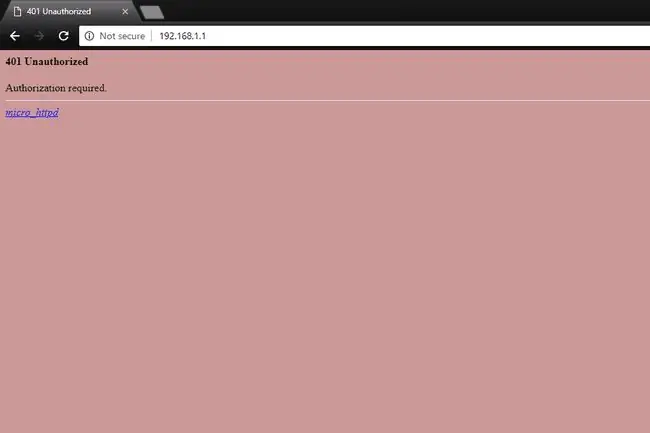
Als u uw aangepaste E2000-wachtwoord bent vergeten, herstelt u de configuratie van de router naar de fabrieksinstellingen, waardoor het wachtwoord opnieuw wordt gewijzigd in admin.
Zo wijzigt u het wachtwoord op een Linksys E2000-router:
- Plug in en zet de router aan.
- Draai het om zodat je de stroomkabel en netwerkkabel aan de achterkant kunt zien.
- Zoek het Reset gebied - het kleine gaatje met een kleinere knop erin.
- Met iets kleins en scherps, zoals een paperclip, houd je de resetknop vijf seconden ingedrukt.
-
Nadat je de knop hebt losgelaten, wacht je 30 seconden totdat de router klaar is met resetten.
- Koppel de stroomkabel een paar seconden los en sluit hem vervolgens weer aan.
- Wacht 30 seconden totdat het is opgestart en terugkeert naar de standaardstatus.
- Op je computer, open een webbrowser, ga naar https://192.168.1.1 en log in met de gebruikersnaam en het wachtwoord admin.
- Verander het standaardwachtwoord in iets dat veiliger is dan admin. Kies een sterk wachtwoord dat moeilijk te raden is.
Bewaar het nieuwe wachtwoord in een gratis wachtwoordbeheerder. Het is veilig en handiger dan wachtwoorden op te schrijven of op te slaan in een spreadsheet.
Herstel de instellingen van uw router
Nadat je de router hebt gereset, configureer je eventuele aangepaste instellingen opnieuw. Als u bijvoorbeeld een draadloos netwerk heeft, configureert u de SSID en het wachtwoord, de DNS-serverinstellingen en de poortdoorschakelingsinstellingen opnieuw.
Nadat je de aangepaste instellingen opnieuw hebt geconfigureerd, maak je een back-up van de routerconfiguratie om te voorkomen dat je deze informatie opnieuw moet invoeren als de router in de toekomst opnieuw wordt ingesteld. Instructies hiervoor vindt u op pagina 34 van de gebruikershandleiding (zie de links hieronder).
Als u geen toegang krijgt tot de E2000-router
De meeste mensen veranderen het standaard IP-adres dat wordt gebruikt met routers niet. Als dit het geval is, hebt u echter geen toegang tot de router met het standaardadres.
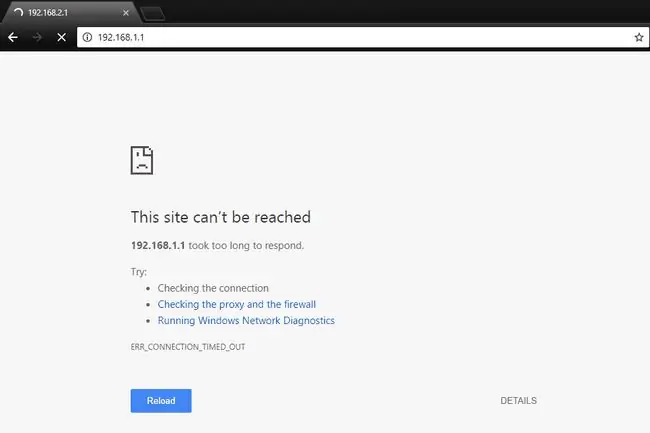
Gelukkig hoef je de router niet opnieuw te resetten om erachter te komen wat het is of om hem terug te zetten naar 192.168.1.1. Zoek in plaats daarvan uit wat de standaardgateway is voor elke computer die momenteel op de router is aangesloten.
Linksys E2000 Firmware & Manual Links
De Linksys-website heeft alles wat u moet weten over de E2000-router, op de Linksys E2000-ondersteuningspagina.
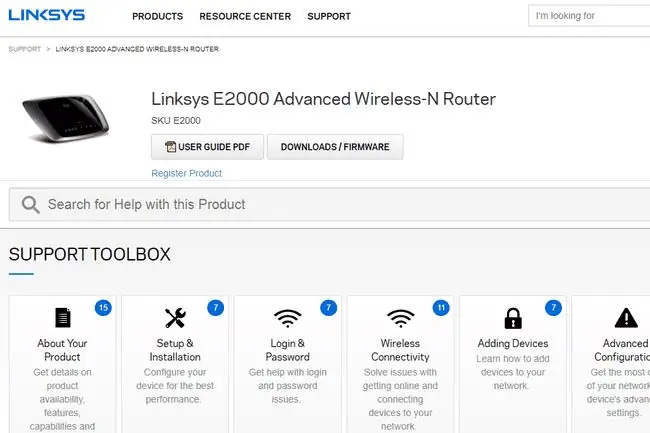
Ga naar de downloadpagina (via diezelfde link) om de meest recente firmware en de Windows en Mac Connect Setup-software te krijgen. De Linksys E2000-handleiding is daar ook beschikbaar als PDF-bestand (u hebt een PDF-lezer nodig om het te openen).
Sommige routers hebben meerdere hardwareversies en daarom meerdere downloadlinks voor firmware. Zorg er in die gevallen voor dat u het juiste firmwarebestand krijgt. De E2000 heeft slechts één hardwareversie; gebruik de firmware-downloadlink in de Hardwareversie 1.0 sectie van de downloadpagina.






